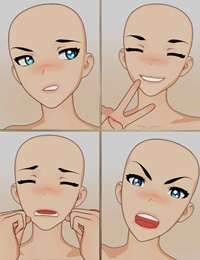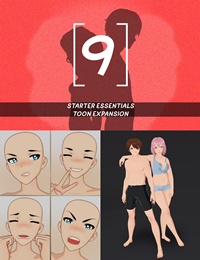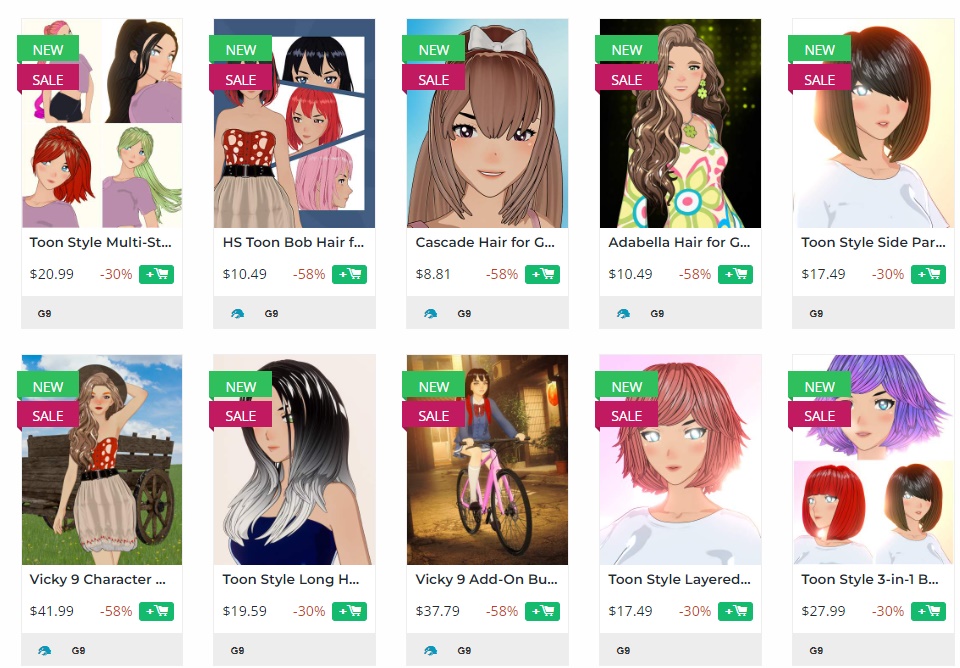DAZが新しく出してきたGenesis9 Toonがとてもキレイ。

正直、今までのDAZのアニメ調キャラは微妙だった。だが、今回のコレは「ちゃんとわかってる人が作ってる」という感じがスゴイ。
この男女キャラは、DAZ STUDIO本体+無料ダウンロードできるコンテンツを使って無料で利用することができる。
Genesis 9 Toonのインストール
このキャラを使うためには、いくつか下準備が必要で、けっこう手順が入り組んでいるので覚書しておきたい。
ざっくり必要なのは以下。
- DAZ STUDIOを4.23以降にアップデートする。
- DAZ Install ManagerでGenesis 9 Toonをダウンローインストールする(他関連コンテンツも)
- プレビューモードをFilamentにする
DAZ STUDIO本体を4.23にアップデート
まず、DAZ Studioを4.23にアップデートする方法。
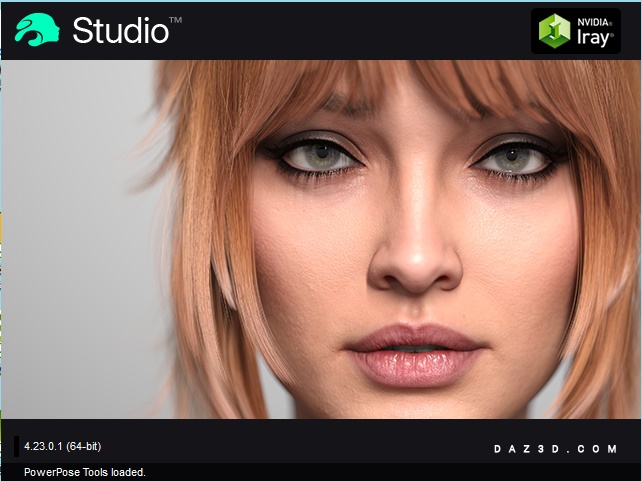
DAZ Install ManagerのReady to Downloadのタブにて、DAZ Studio 4.23を見つける。

検索窓に4.23とか入れると探しやすい。今後バージョンが進んでった場合は、4.24とか4.25とか入れることになると思う。
以下のようなやつを目視で探し当てよう。で、チェックをつけると…
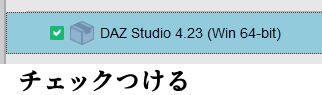
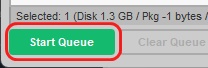
DAZ Install Manager下部のStart Queue(キューをスタート)というボタンが押せるようになるのでクリック。あとは、何か聞かれたらとにかくYesと答えていればインストールできる、できるはずなのだが、私はなぜか失敗した。
インストール終わったはずなのに、DAZ STUDIO4.23のアイコンがデスクトップ上にもWindowsにStartメニューにも出てこないのだ。
なんじゃこりゃ。
結局、インストール失敗した状態で、パソコンを再起動して、もう一度同じ手順でインストールしたら問題なくインストールできた。
おそらく、4.23以前のDAZ STUDIOを4.23にアップデートする際に、以前のDAZ STUDIO削除をするはずが、なにか残骸的なものが残ってて4.23のインストールに失敗したのだろう。結果として、DAZ STUDIOが中途半端にアンインストールされた状態になったのだと思う。
とにかく、おかしくなったらいったんパソコンを再起動してやりなおせば、なんとかなるんじゃないだろうか。
なお、DAZ STUDIOがアンインストールされた状態でDAZ Install Managerを起動すると、「DAZ STUDIOが入ってないよ!コレ入れる?と、DAZ STUDIO関連のモジュールを勝手にチョイスしてくれるので、「なんか知らないけど、それで頼む」という感じで流れに身を任せれば良いと思う。
これで、新しく導入された「Filatoon」という2Dっぽくレンダリングするワザが使えるようになるのだ。
Genesis 9 Toonをインストール

コイツが、初見だと混乱する。
やることは「Genesis 9 Starter Essentials」というG9のベースデータをアップデートすることなのだが、上記のように3番目だけ名前が「Toon Starter Essentials」になってる。
しかも、1と2はUpdateの項目に出てくるのに、3は新規インストールの項目に出てくるのだ。
とにかく、検索窓に「Essentials」とか入力して、上の3つを探し当て、チェックを入れて「Start Queue」ボタンをクリックしよう。
すると、こんな感じで、Genesis 9 Base Animeの男女キャラがインストールされる。(インストールしたときはGenesis 9 Toonだったのに、Genesis 9 Base Animeになってるのも、ちゃんと統一してほしいが)
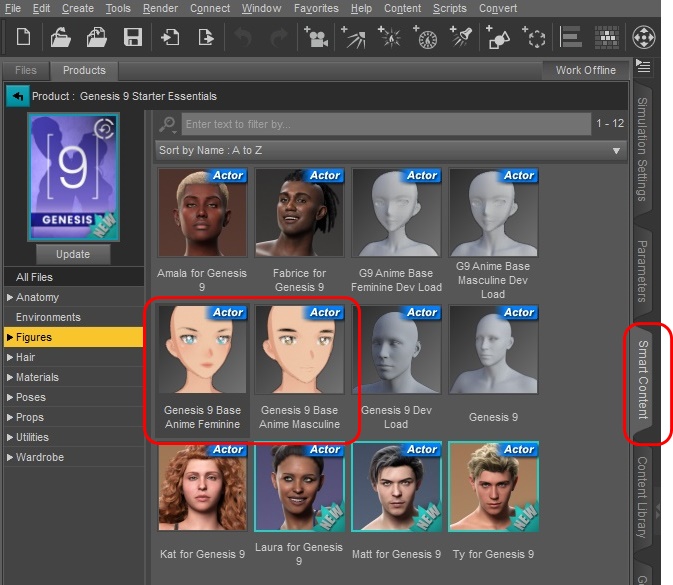
あと、Smart ContentのShaderのとこに出てくるDefault Resourcesというシェーダー集のアップデートも必要。DAZ Install Managerでアップデートしてもいいが、フィギュアを呼び出すときにファイルが見つからないよ!とメッセージが出たときに流れに身を任せてもOKだ。
Default Resourcesのアイコンはコイツ。
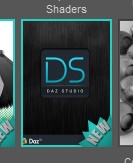
プレビューをFilamentにする
Genesis 9 Base Animeキャラを適当に呼び出してから、下の画像のプルダウンで「Filament」を選ぶと、超絶きれいなアニメ調表示になる。
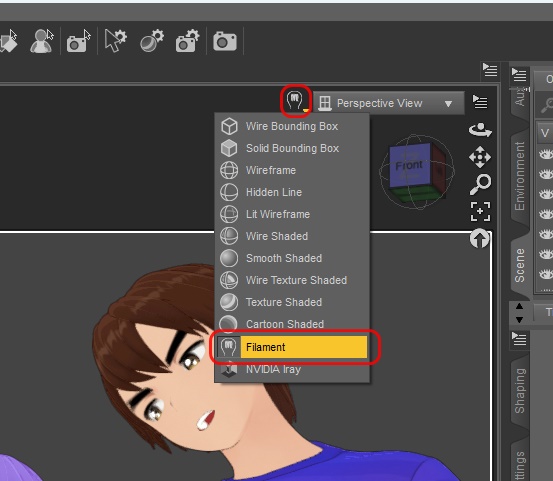
素晴らしい。現在、3Dの表示としてはトップクラスに美しいアニメ調表示になっているんじゃないだろうかっ。
機能追加されたときは、何に使うんだこの微妙なヤツと思ってたFilamentがここで強力なアニメ表示機能として立ち上がってくるとは…。
なお。DAZ STUDIO4.22以前で表示させると、黒いツルツルした表示になる。

このビジュアルが出てきちゃった人は、諦めてDAZ STUDIOのバージョンを最新にアップデートしよう。
既存服や髪、フィギュアなどをToonの質感に変える
Smart ContentのShader→Default Resourcesに、質感をFilament Toonに変えるシェーダーが入っている。
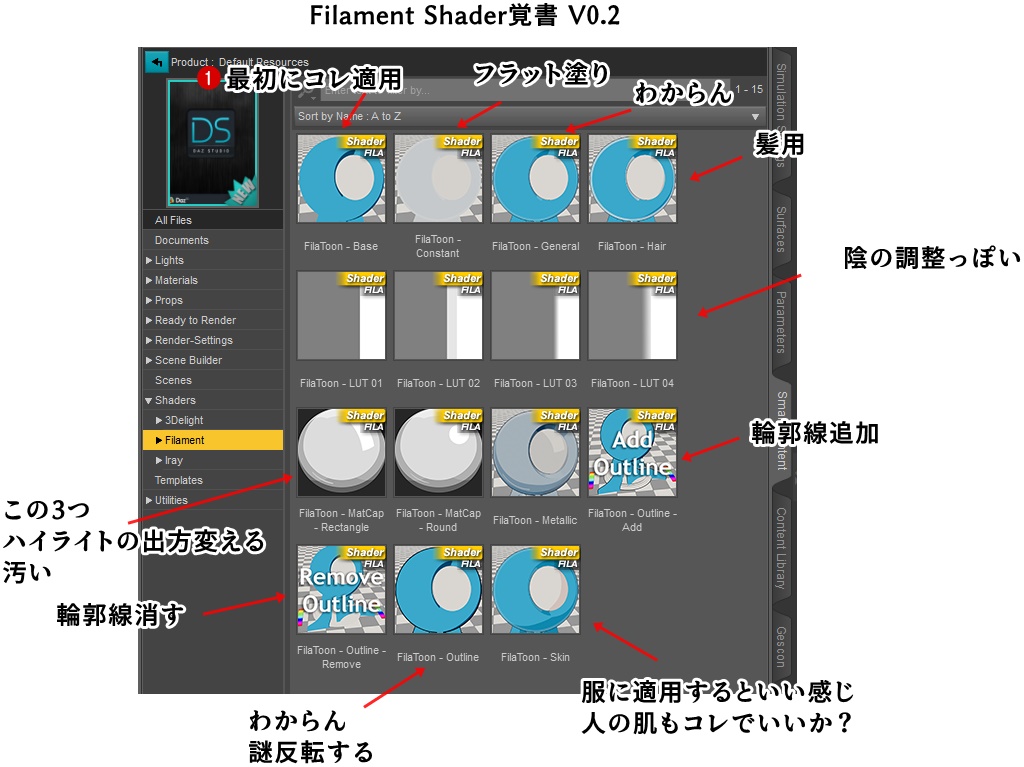

これは、Star 2.0 for Genesis 3 Female という旧フィギュア。
シェーダーを適用するには、対象のSurfaceと呼ばれる領域を選択してから、シェーダーを適用する。単純にフィギュアを選択状態にするのではなく、Surfaceを選択するということだ。ここの違いが、初見だとまずわからない。
↑コレ読むのが面倒な人向けに書くと…
具体的には、フィギュアを選択状態にしてから、Surfacesパネルで対象Surfaceをクリックして選択する。
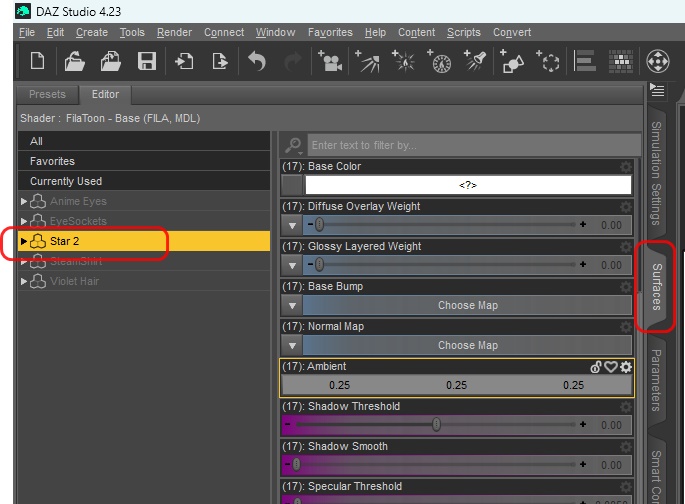
選択したSurfaceは3Dビュー上で黄色反転する。
また、DAZ STUDIO上部の消しゴムみたいなアイコンをクリックしてから、例えばフィギュアの顔をクリックすると、顔の部分のSurfacesが自動的に選択状態になる。
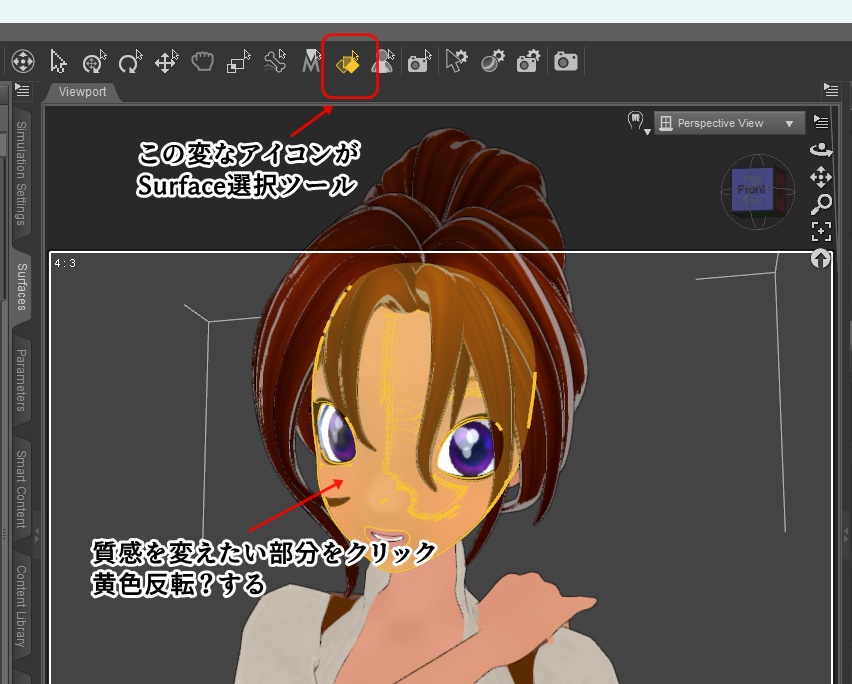
どちらか好きな方法でとにかくSurfaceを選択状態にするというわけだ。
この状態で、Filatoon – Baseをダブクリしたあと、Filatoon – Skinをダブクリするといい感じに服も人もアニメ調になる。

ただし、リアル人体に適用しても、「のっぺりリアル」みたいな不気味な感じになるだけでアニメっぽくはならなかった。テクスチャで質感を描き込んでるようなやつは、だいたい失敗する。
G9 Toonのアイテム
G9 Toonは、Smart ContentのFiguresのGenesis 9 Starer Essentialsの中に入ってる。
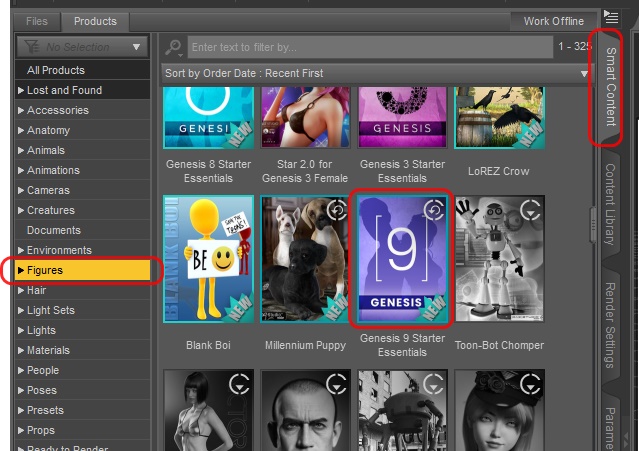
これがフィギュア本体。男女のアニメ調表示キャラ。
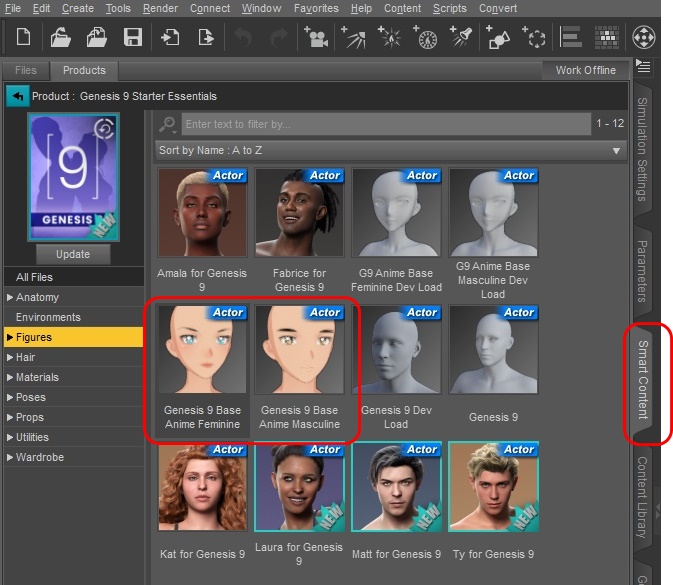
髪はショートカットのが1種類。多少の微調整ができる髪だ。まあ、あとは追加で購入しなさいよということなんだろう。
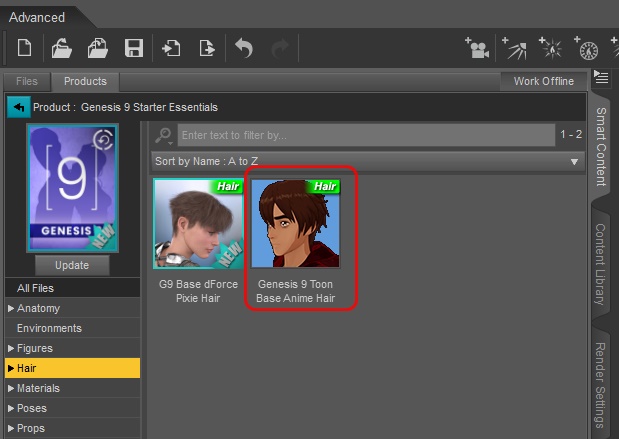
服は女性用に下着めいたもの、男女共用のTシャツ+短パンがついてる。
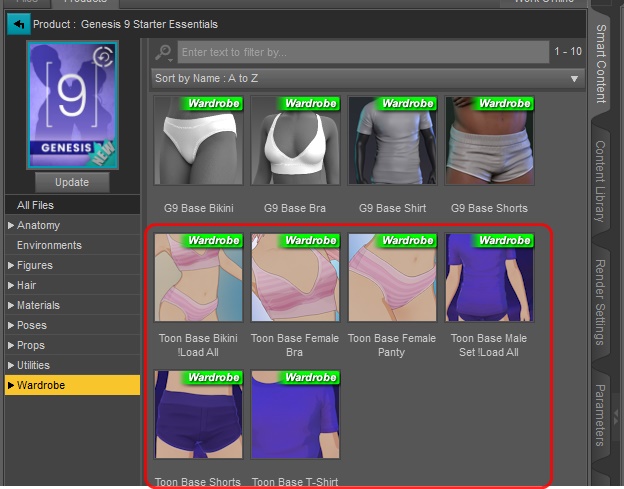
マテリアルが意外に充実してて、照れ顔とか眉毛の色・形、目の色などを変えられる。服の色もマテリアルがついてる。
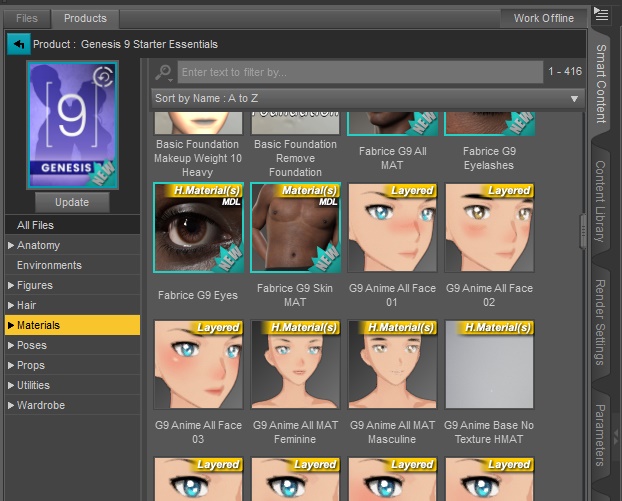
あと、Environmentsにある、よくわからないコレ。適用すると、アニメ塗りの部分がパッと明るくなる。
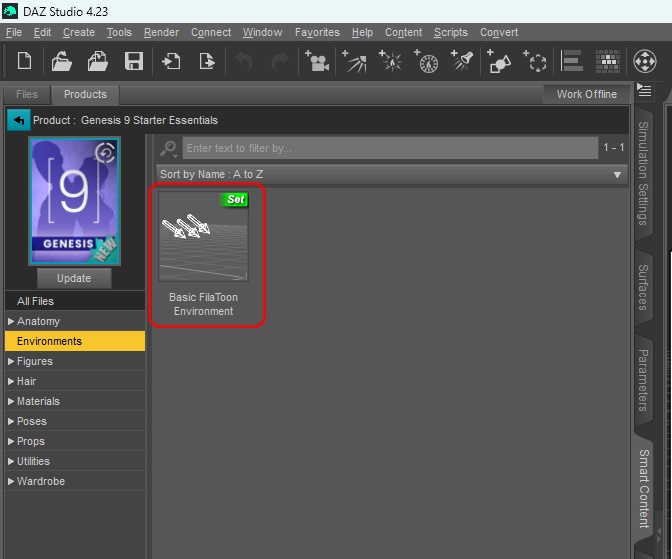
たぶん、ライティング環境とかをいい感じにアニメっぽくしてくれているのだろう。知らないが。
G9 Toon用アイテム
私が最初に購入したのがコレ。
Genesis 9 Anime Head and Body Shapes
体型や顔を変えるモーフ集である。
まあ、デフォのモーフでもいいんだけど、よりアニメ調に違和感なく調整されてるという感じ。
顔の微調整モーフはこんな感じ。大して変わらんな…というモーフがいくつもついてるが、鼻の穴をなくすとかの必須のモーフが入ってるので侮れない。
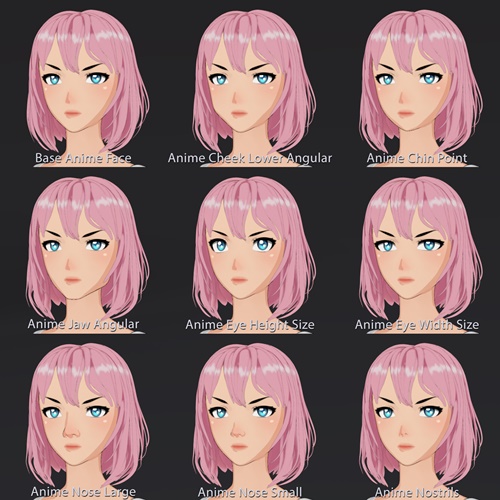
また、目を閉じた時に、ちゃんとアニメっぽくなるように調整されたモーフも必須と言えるだろう。

あと、未入手だけど表情集もゲットしておきたい。アニメに違和感なく調整されているのがポイントだ。
Genesis 9 Anime Base Expressions
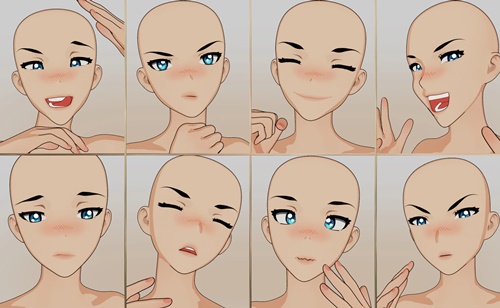
髪がないと変な感じだとけど、髪をかぶせるとかなりいい感じの表情をするようになる…はず。
必須そうなやつのバンドル版があるので、これを最初から買ったほうが良かったかも知れない。
Genesis 9 Toon Essential Shapes Bundle
あと、圧倒的に足りてないのがToon調の髪と服。
女性用のToon髪はそれなりにバリエーション出てる。
服は本体に比べて、リアル寄りな感じになっっちゃってるんじゃないかな…。
dForce Tensai School Uniform for Genesis 9 Toons
かといって、こういうフラット塗りな感じの服だと、旧作の服にToon化シェーダー適用したらできちゃうんじゃないの…?という気もする。

dForce School Fun Outfit for Genesis 9
Default ResourcesのToon化シェーダーで、作れそうな気はするのだ。
あとは、有料版アニメ調きゃらVicky 9とか、Premier会員限定のAiko9とかが出てる。
Aiko9はPremier会員登録(有料)するとゲットできるアニメ調フィギュアだが、詳細は不明だ。
情報が少なすぎるし、なんか微妙だなという印象があるな…。これから露出が増えていくのかも知れないけど。
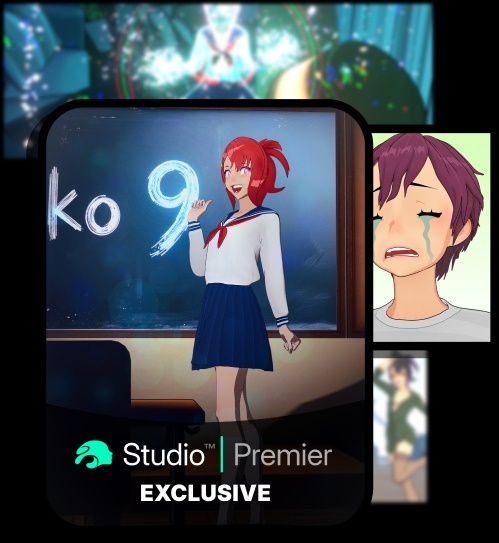
まあそんな感じ。G9 Toonの基本部分は無料で手に入るので、試してみるといいんじゃないだろうか。
技術的な情報は、こちらに一応まとめた。